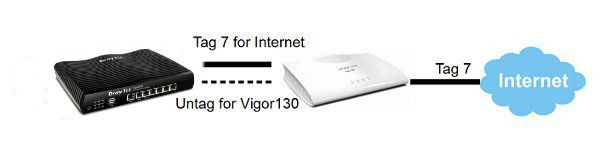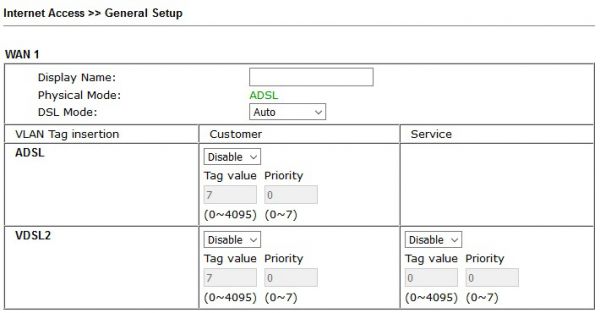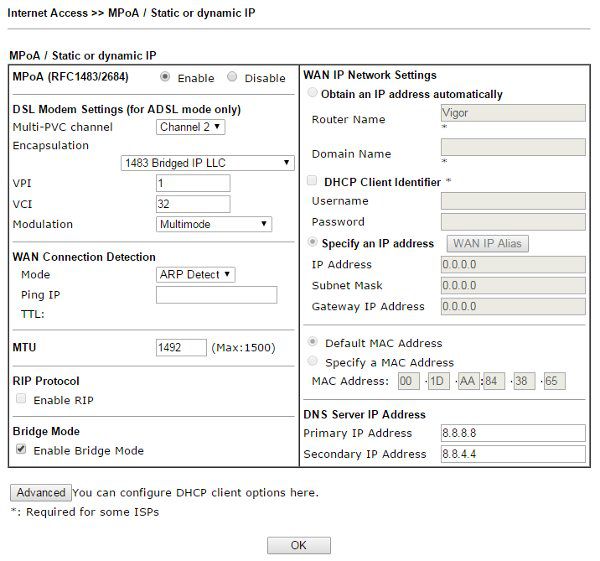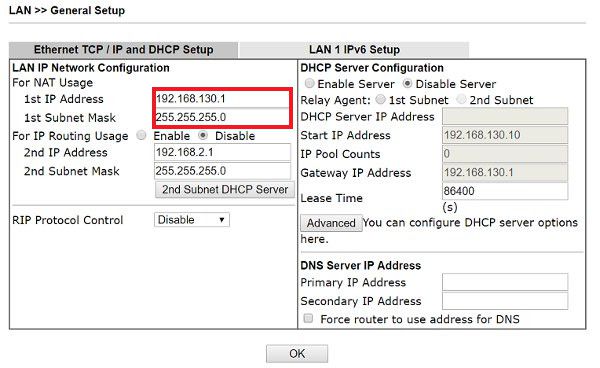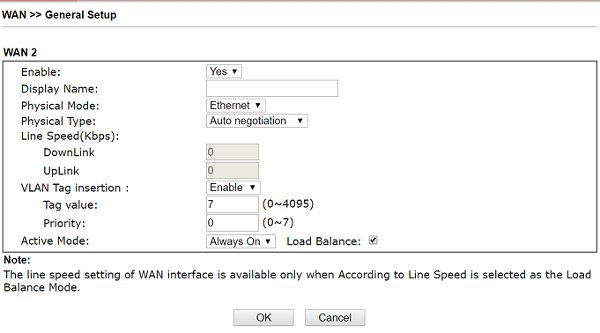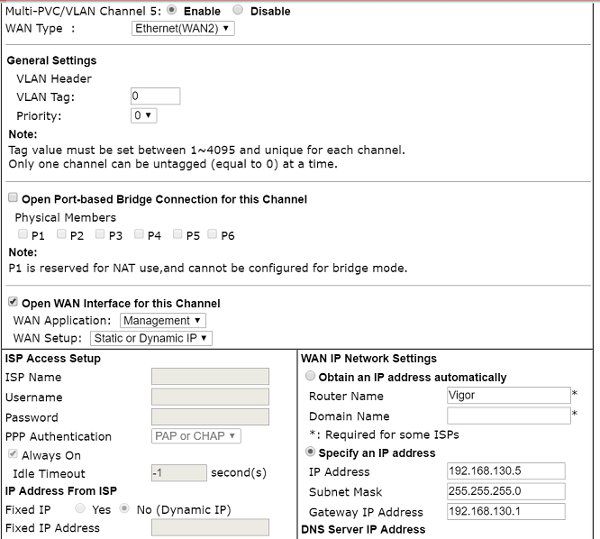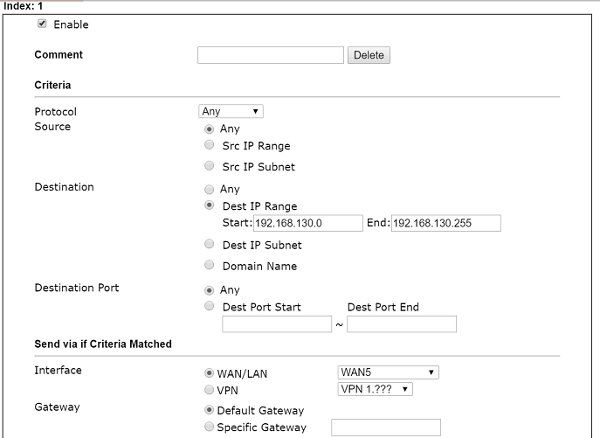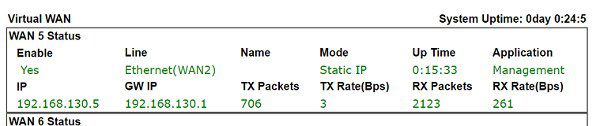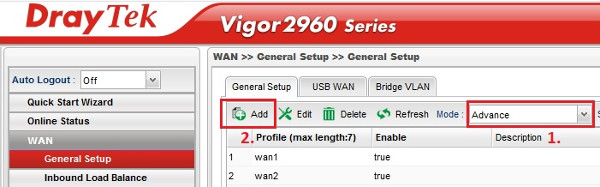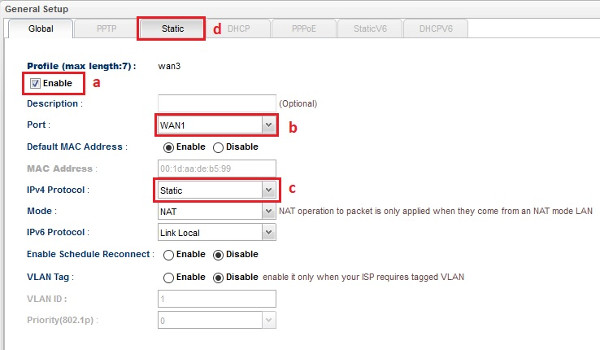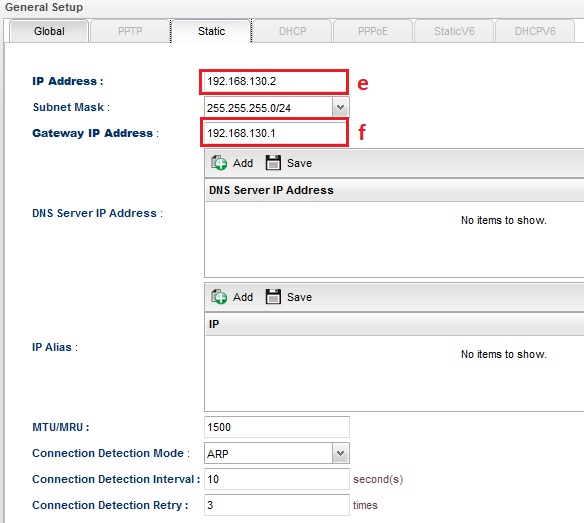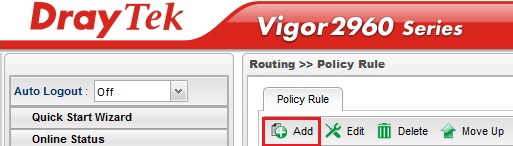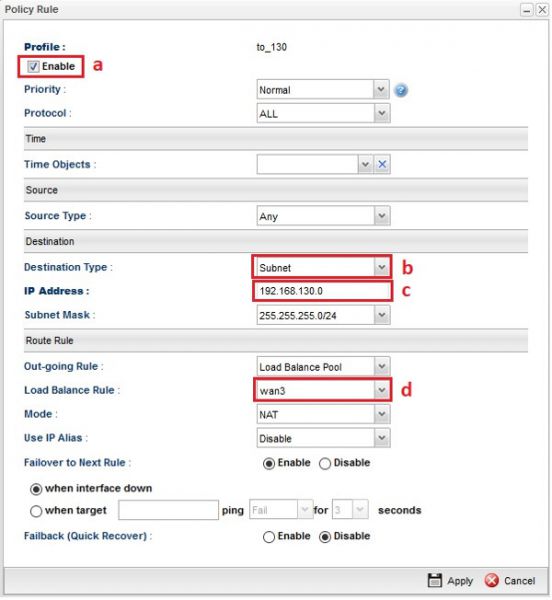Wie kann ich auf den Vigor130/165/166 im Bridge-Modus zugreifen?
Hinweis: Diese Anleitung funktioniert nur, wenn die Internetleitung getaggt ist (einen VLAN-Tag benötigt), da Sie auf dem Vigor130/165/166 keinen Tag auf dem LAN-Port hinzufügen können.
Sie haben die Möglichkeit den Vigor130/165/166 in den Bridge-Modus zu versetzen, sodass dieser nur noch als DSL-Modem fungiert. Allerdings können Sie dann nicht mehr direkt auf den Vigor130/165/166 zugreifen. Sie können aber die virtuelle WAN-Funktion von einem Vigor Router nutzen, um eine weitere Schnittstelle für den Zugriff auf den Vigor130/165/166 zu erstellen.
Vigor130/165/166 Einstellungen:
1. Gehen Sie zu Internet Access >> General Setup
a. Deaktivieren Sie VLAN Tag insertion.
b. Klicken Sie auf "Ok" um die Einstellungen zu speichern.
2. Gehen Sie zu Internet Access >> MPoA/Static or dynamic IP.
a. Aktivieren Sie das Profil.
b. Aktivieren Sie den Bridge-Mode.
c. Klicken Sie auf "OK" um die Einstellungen zu speichern.
3. Gehen Sie zu LAN >> General Setup.
a. Ändern Sie die LAN-IP, damit der Netzwerkbereich vom LAN (Vigor130/165/166) und WAN (DrayTek Router) nicht identisch ist.
b. Deaktivieren Sie den DHCP Server.
c. Klicken Sie auf "OK" um die Einstellungen zu speichern.
Einstellungen für DrayOS Router (z.B. Vigor2862, Vigor2926 etc.):
4. Gehen Sie zu WAN >> General Setup.
a. Aktivieren Sie VLAN Tag Insertion.
b. Geben Sie den "VLAN Tag Ihres Providers" ein.
c. Klicken Sie auf "OK" um die Einstellungen zu speichern.
5. Gehen Sie zu WAN >> Multi-PVC/VLAN und klicken Sie auf "Channel 5".
b. Wählen Sie den WAN-Port aus, womit der Vigor130/165/166 verbunden ist.
c. Haken Sie Open WAN Interface for this Channel an
d. Tragen Sie bei WAN IP Network Settings >> Specify an IP address eine statische IP ein. (Eine IP im LAN-Bereich des Vigor130/165/166)
6. Gehen Sie zu Load-Balance/Route Policy und klicken Sie auf einen freien "Index".
a. Aktivieren Sie den Index.
b. Geben Sie bei Dest IP Range den LAN-IP-Bereich vom Vigor130/165 ein.
c. Wählen Sie bei Interface "WAN5" aus.
d. Klicken Sie auf "OK" um die Einstellungen zu speichern.
Zum Schluss gehen Sie zum Online Status >> Virtual WAN um sicherzustellen, dass WAN5 läuft.
LAN-Clients des Vigor Routers können nun über die LAN-IP "192.168.130.1" direkt auf den Vigor130/165/166 zugreifen.
Einstellungen für Vigor2960/3900:
1. Gehen Sie zu WAN >> General Setup und wählen Sie dort den Advance Mode aus.
2. Fügen Sie eine 3. WAN-Schnittstelle per Add hinzu.
a. Aktivieren Sie die WAN-Schnittstelle mit Enable.
b. Wählen Sie den WAN-Port, der mit dem Vigor130/165 verbunden ist.
c. Das IPv4 Protocol stellen Sie auf Static.
d. Klicken Sie auf den Tab Static.
e. Tragen Sie hier eine IP-Adresse im IP-Bereich des Vigor130/165/166 ein.
f. Gateway IP Adress ist die IP des Vigor130/165/166.
Gehen Sie zu Routing >> Policy Route und erstellen Sie via Add eine neue Regel.
a. Aktivieren Sie die Regel.
b. Wählen Sie Subnet aus.
c. Tragen Sie den IP-Bereich des Vigor130/165 ein.
d. Wählen Sie die neu angelegte WAN-Schnittstelle aus.